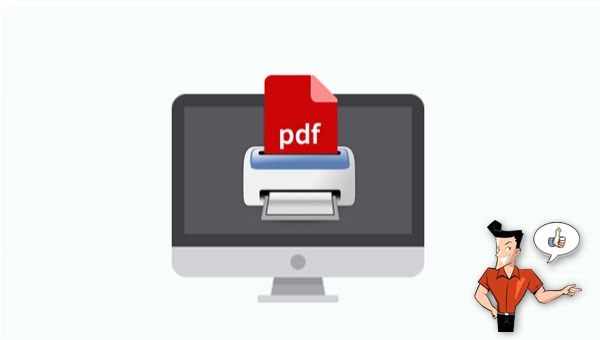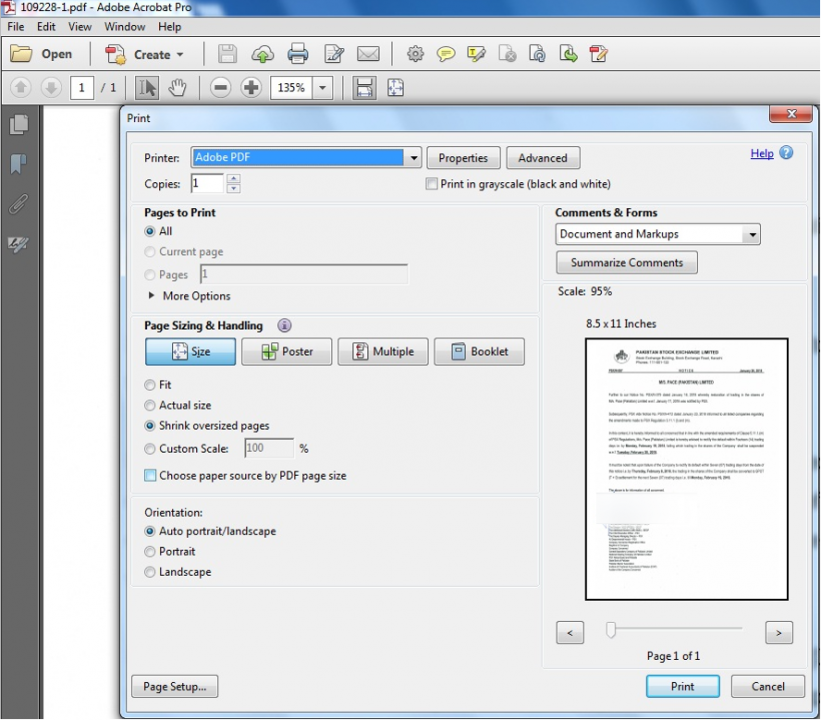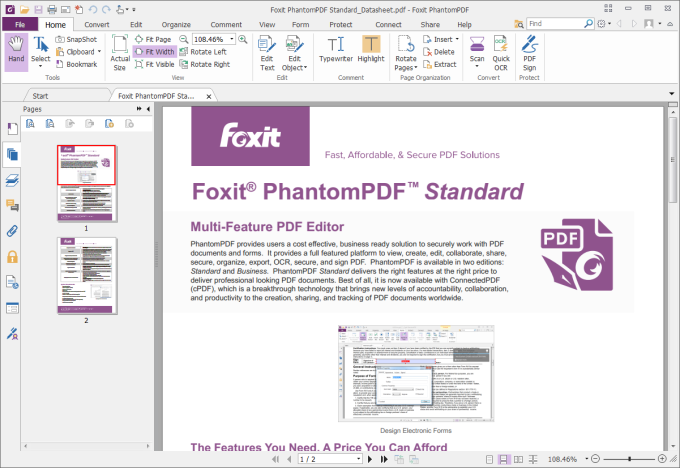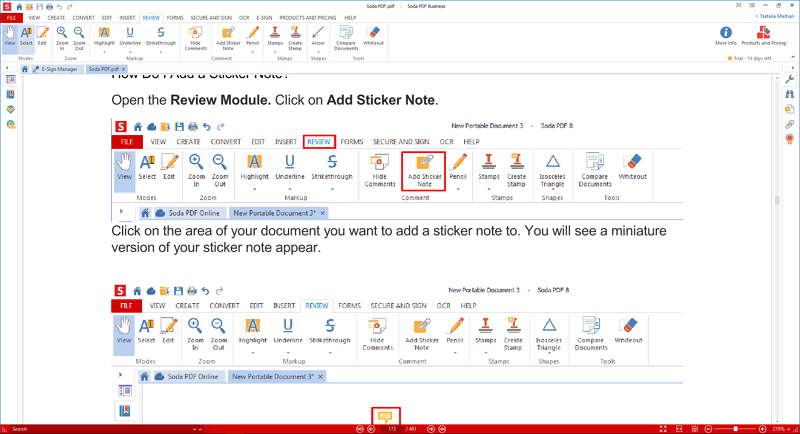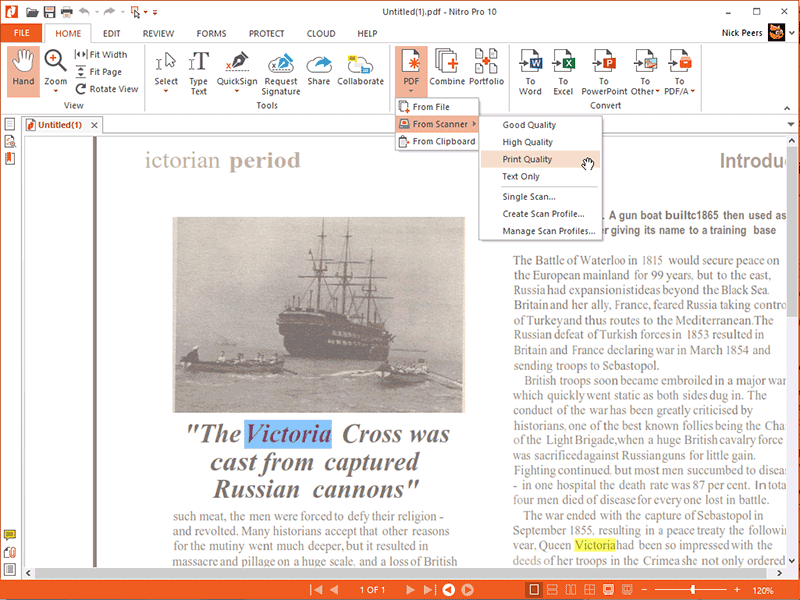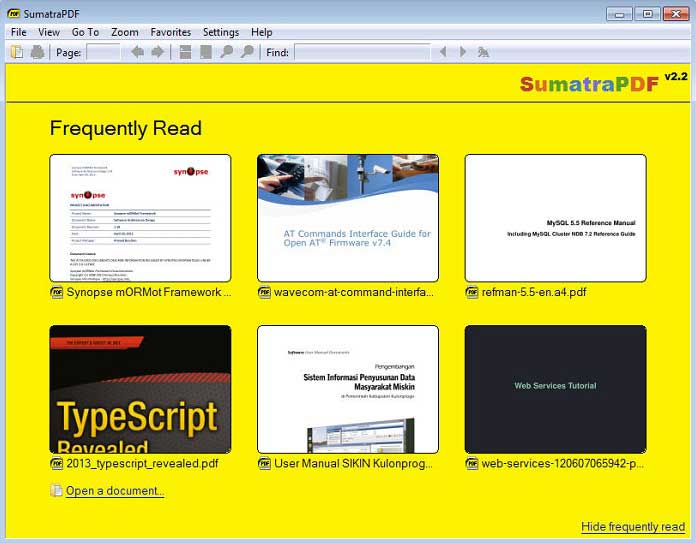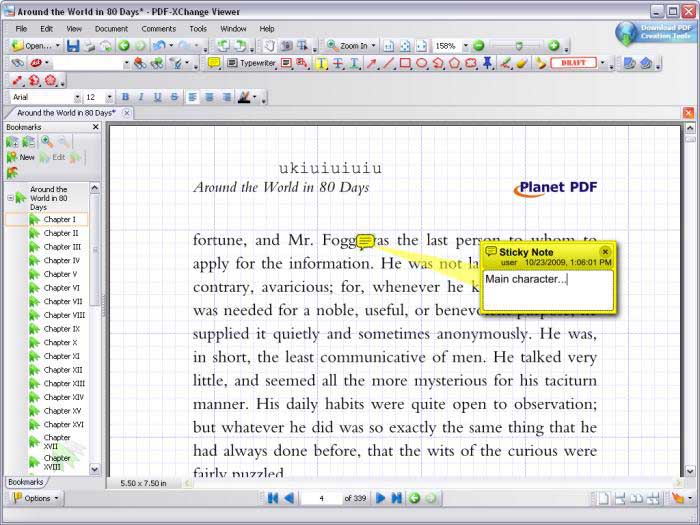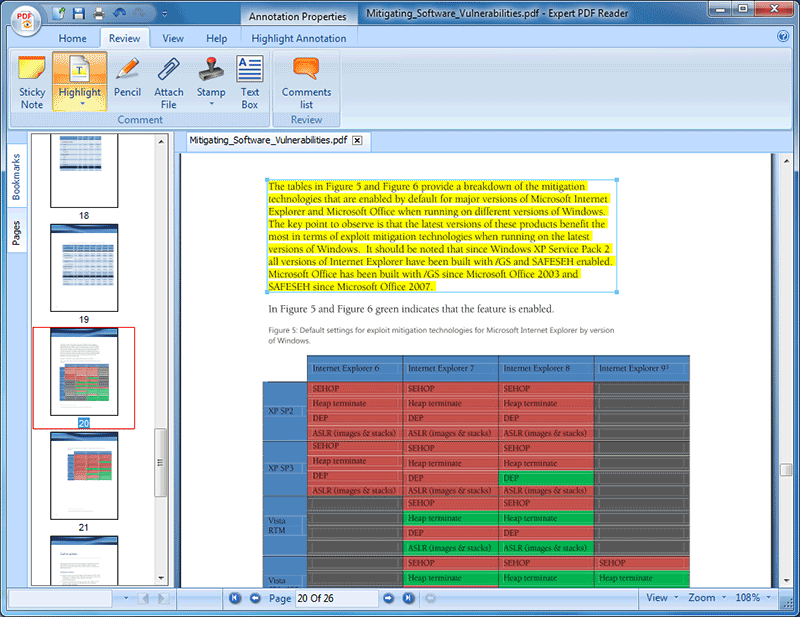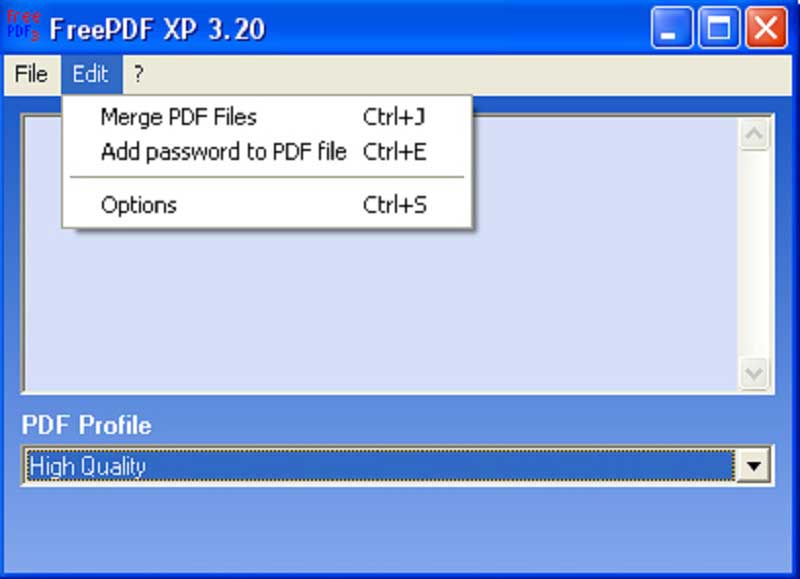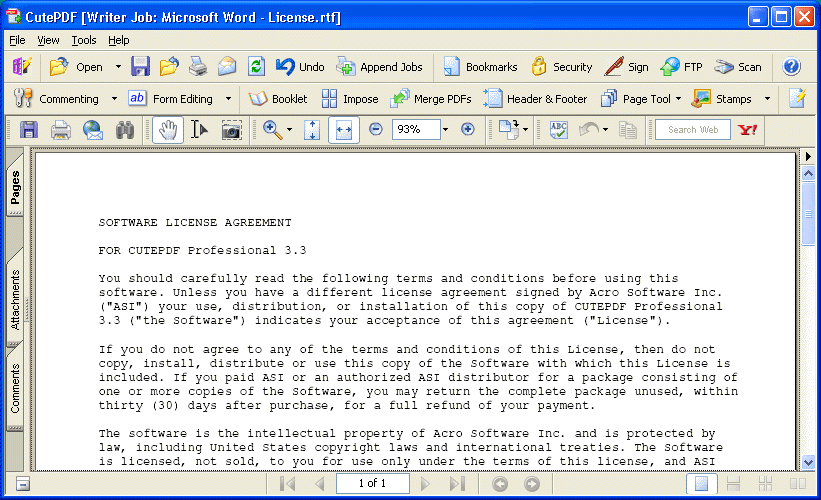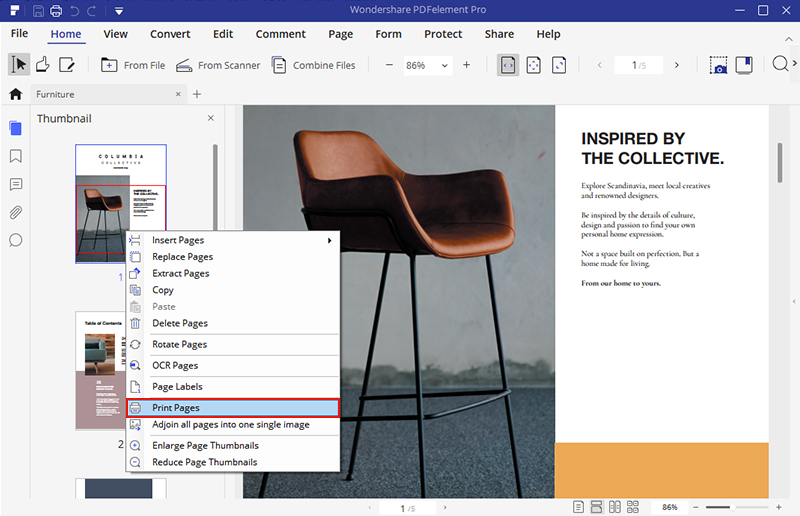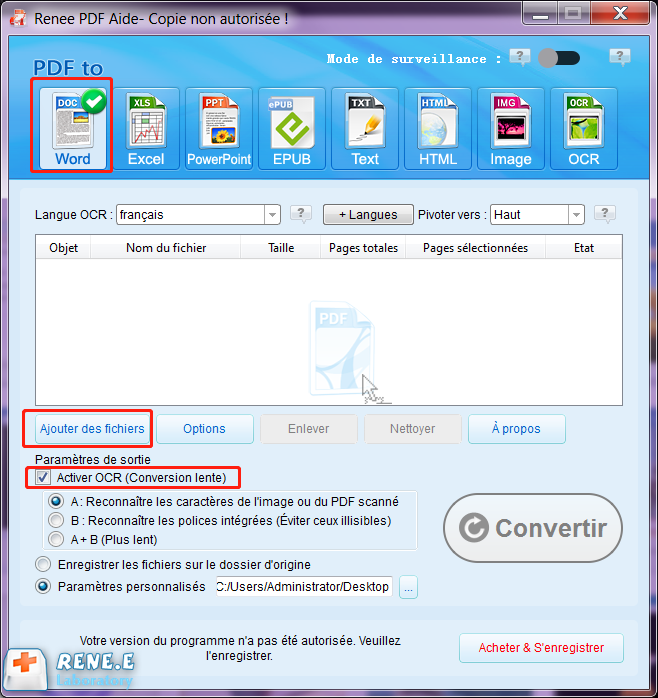1/ Dix imprimantes PDF gratuites et pratiques à ne pas manquer
Adobe Acrobat Pro est l’une des meilleures imprimantes PDF appréciées par les utilisateurs. Il est toujours le premier choix par la plupart des utilisateurs, car il peut offrir les solutions à guichet unique pour résoudre des problèmes d’impression et d’édition des fichiers PDF. Il prend en charge l’édition de tous les types de fichiers PDF, même les fichiers cryptés.
Le logiciel est polyvalent et en toute sécurité.
L’opération de l’impression PDFest simple.
Il prend en charge l’édition du contenu du fichier PDF.
La fonction d’édition doit être payée pour l’utiliser, et il coûte cher.
En tant qu’imprimante PDF populaire, Foxit PDF Printer offre aux utilisateurs un outil polyvalent grâce à sa vitesse rapide et ses paramètres puissants. Elle offre non seulement la fonction de l’imprimante PDF, mais également toutes sortes de fonctions d’édition, qui rend la modification du fichier PDF plus facile. De plus, son interface est conviviale, qui est plus pratique lors de l’utilisation.
La fonction de l’imprimante est facile à opérer.
L’interface est conviviale.
Il dispose de moins de fonctions d’édition que les autres logiciels.
En tant qu’imprimante PDF puissante, Soda PDF Printer dispose non seulement de la fonction d’impression PDF, mais également de diverses fonctions d’édition de fichier PDF. Bien que son interface semble très compliquée, elle n’est pas difficile à opérer. Vous pouvez ajouter les commentaires nécessaires aux fichiers PDF avec ce logiciel, éditer le contenu du PDF avant l’impression, ajouter ou supprimer des images dans le fichier ou enregistrer des fichiers PDF directement dans le Service du nuage comme OneDrive et GoogleDrive.
La fonction d’impression est facile à utiliser.
La fonction d’édition vous permet de modifier le contenu du document avant l’impression.
Le package d’installation du logiciel est attaché avec des applications tierces.
Le logiciel offre un essai gratuit de 14 jours, et après il doit payer 59 $.
Nitro PDF Printer ne dispose pas trop de fonctionnalités supplémentaires. Comme un logiciel léger, il convient aux utilisateurs qui ne veulent que lire et imprimer des fichiers PDF. Cet outil peut ouvrir plusieurs fichiers en même temps pour faciliter la lecture. Elle possède des outils de commentaire essentiels qui permet aux utilisateurs de marquer le contenu des documents si nécessaire. De plus, il permet de convertir le PDF en d’autres formats, ce qui est très pratique.
L’interface est simple et facile à utiliser.
Ce logiciel n’a pas de fonctionnalités supplémentaires.
Le logiciel est totalement gratuit.
Il permet de convertir le document PDF en d’autres formats.
Pas de fonctions d’édition approfondies sur les fichiers PDF.
Après avoir enlevé toutes les fonctions d’édition inutiles, Sumatra PDF Printer peut être l’un des programmes les plus légers parmi toutes les imprimantes recommandées. Son interface est simple, en plus de la fonction de l’impression PDF, elle prend également en charge la visualisation essentielle du fichier PDF. Par exemple, le tournage des pages, le zoom avant/arrière de la page, etc. Elle peut sauter rapidement à une certaine page en recherchant un texte spécifié. Si vous nécessitez un outil de visualisation de PDF, Sumatra PDF Printer est un bon choix pour vous.
Toutes les fonctions sont gratuites.
Il prend en charge la lecture des fichiers au format MOBI et EPUB.
Le fichier PDF ne peut pas être modifié avant l’impression.
Bien que l’interface ne soit pas simple et claire, PDF-Xchange est toujours une imprimante PDF fiable. Ce logiciel peut non seulement imprimer facilement le fichier PDF, mais aussi éditer davantage le fichier PDF avant l’impression. Ainsi, il est l’une des imprimantes les plus populaires sur le marché.
La fonction d’édition de fichiers est très puissante et complète.
L’interface fonctionnelles est désordonnée.
Par rapport à d’autres imprimantes PDF, la version complète est chère. Et des fonctions sont limitées dans la version d’essai.
En tant que lecteur et imprimante PDF gratuite, Expert PDF Printer possède la fonction d’ajouter des commentaires et les fonctions d’édition essentielles. Son interface est simple et claire comme celle de Microsoft Word, qui est facile à utiliser. Elle est convient aux utilisateurs qui veulent une imprimante prennant en charge la lecture de fichier PDF.
L’interface est simple et élégante.
Toutes les fonctions sont gratuites.
Impossible de modifier le fichier PDF.
Etant différent que les autres imprimantes, l’interface de FreePDF Printer ressemble un assistant d’installation. Mais sa vitesse d’imprimer est toujours rapide. De plus, vous pouvez envoyer le fichier PDF à la boître de courrier électronique défini, c’est vraiement pratique.
Toutes les fonctions sont gratuites.
Les étapes de l’impression sont très simples. Il vous suffit seulement 3 étapes. sélectionnez le fichier, configurez les paramètres d’impression et imprimez le fichier.
Pas de fonctions d’édition PDF et de conversion de format.
L’interface n’est pas belle.
Cute PDF est une imprimante PDF gratuite. Elle prend non seulement en charge l’impression de fichiers PDF, mais dispose également de diverses fonctions d’édition. Vous pouvez l’utiliser pour éditer des textes, des images et du contenu en autres formats, afin de mieux imprimer le fichier PDF.
L’imprimante dispose des opérations simples et des fonctionnalités complètes.
Il supporte la création de nouveaux fichiers PDF.
Il ne prend pas en charge la conversion de format.
Comme une imprimante de PDF gratuite et pratique, PDFelement offre les fonctions d’édition de PDF riches pour les utilisateurs pour qu’ils puissent éditer le fichier PDF avant l’impression, comme ajouter du texte, supprimer des images, ajouter des commentaires, etc.. De plus, son interface est simple avec toutes les fonctions bien organisées, facilitant les opérations des utilisateurs.
L’interface est très conviviale.
L’imprimante prend en charge l’édition de fichiers PDF.
La période d’essai est courte et la version payante coûte cher.
Voici 10 imprimantes PDF les plus populaires sur le marché. Avec la présentation de leurs avantages et leurs inconvénients, vous pouvez faire le choix en fonction de vos besoins. Comme le fichier PDF est vraiment universel, parfois vous avez besoin de modifier des fichiers PDF ou convertir leur format dans votre travail et votre vie futurs. Nous vous présenterons un outil de conversion de format PDF professionnel – Renee PDF Aide. Il dispose des fonctions d’édition de fichier et de conversion de format en même temps, nous vous recommandons de l’essayer.